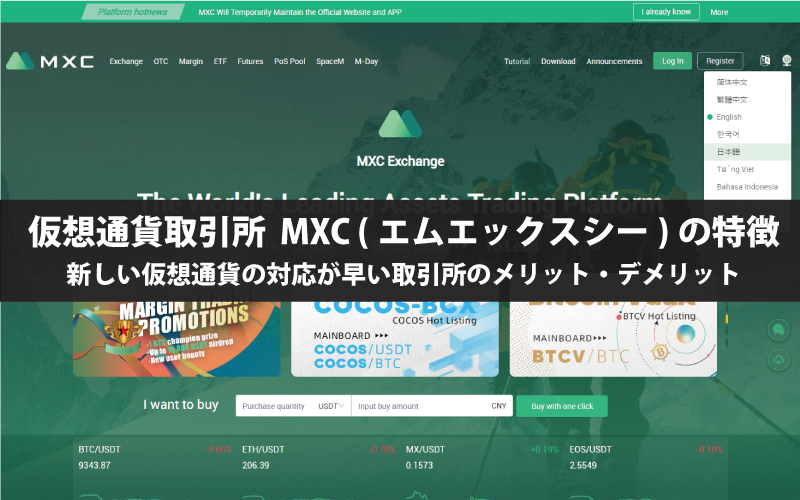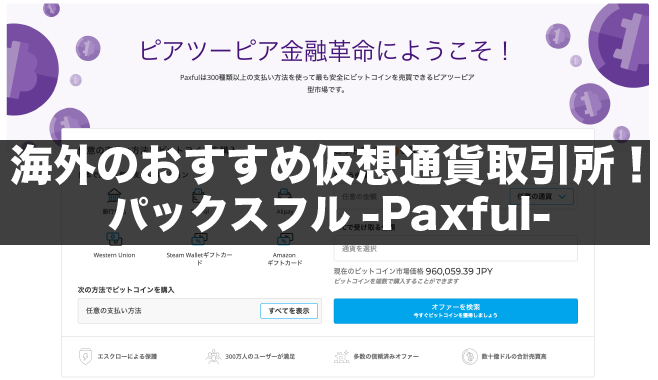エレクトリックキャッシュ(ELCASH)は、クラウドマイニングを展開するマイニングシティ(Mining City)が打ち出した独自通貨の第二弾です。
マイニングシティ(Mining City)の第一弾の独自通貨BTCV(ビットコインボルト)で稼ぐことができたユーザーが多かったことから、エレクトリックキャッシュ(ELCASH)にも大きな注目が集まっています。
また、2021年の2月にエレクトリックキャッシュ(ELCASH)はコインベネ(Coinbene)に上場し、上場から約4倍に値上がりしています。
そんなエレクトリックキャッシュ(ELCASH)の入手方法についてど紹介していきます。
もくじ ~ page contents ~
エレクトリックキャッシュ(ELCASH)3つの入手方法!

エレクトリックキャッシュ(ELCASH)を入手(保有・購入)するための手段として、3つの方法があります。
①:コインベネ(Coinbene)での現物購入
②:マイニングプランへの参加
③:ステーキング報酬として獲得
この3つの方法を詳しくみていきましょう。
①コインベネ(Coinbene)での現物購入
エレクトリックキャッシュ(ELCASH)は2021年2月15日に「コインベネ(Coinbene)」へと上場しましたので、仮想通貨取引所のコインベネ(Coinbene)で入手することができます。
②マイニングプランへの参加
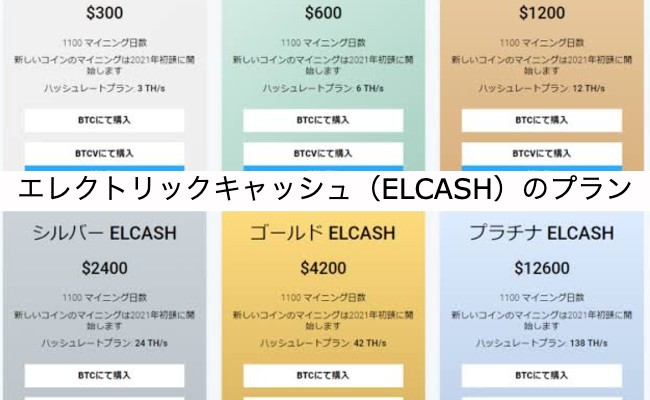
マイニングシティ(Mining City)の公式サイトで、エレクトリックキャッシュ(ELCASH)をマイニングするためのプランを購入する方法です。
マイニング期間は全プラン共通の1100日間あり、契約期間中は毎日マイニング報酬が受け取れるという仕様となります。
料金は最低300ドル(約3万円)~最大で12600ドル(130万円)から購入可能になっています。
料金によってハッシュレートが上がるため、より多くのマイニング報酬を受け取る事が出来るという認識で問題ありません。
プランは、6つあり
⑴プライマリー(300ドル)
⑵スタンダード(600ドル)
⑶ブロンズ(1200ドル)
⑷シルバー(2400ドル)
⑸ゴールド(4200ドル)
⑹プラチナ(12600ドル)
になっています。
料金によってマイニング報酬が変わってくるため、おすすめは、プラチナ(12600ドル)になっています。
他のプランでも同様で、購入した金額に応じてハッシュレートが増えていきますが、プラチナプラン(12600ドル)だけが、ボーナスとして12TH/s(ハッシュレート=マイニングする能力)をプラスしてくれます。
③ステーキング報酬として獲得
マイニングシティ(Mining City)のサイト内にて、独自通貨の「ビットコインボルト(BTCV)」を動かせなくする(ロック)ことでロック数量に応じたステーキング報酬を受け取ることが出来ます。
ステーキング報酬額はロックした「ビットコインボルト(BTCV)」の数量と期間によって増加していく仕組みとなります。
・30日 ロック数の10%
・60日 ロック数の25%
・90日 ロック数の50%
ステーキングを始める際の最小投資金額は0.01BTCVが必要になるため、ステーキングを始める方はビットコインボルト(BTCV)を用意しておく必要があります。
マイニングシティ(Mining City)の登録方法

エレクトリックキャッシュ(ELCASH)を入手するためには、コインベネ(Coinbene)で購入か、マイニングによる入手か、ステーキング報酬の入手方法になります。
直接購入以外は、まずはマイニングシティ(Mining City)への登録が必要になってきます。
ですので、マイニングシティ(Mining City)への登録方法もご紹介していきます。
7つのステップで簡単登録!
マイニングシティ(Mining City)への登録はすごく簡単です。
たった7つのステップを踏むだけで簡単に登録できます。
ステップ①マイニングシティ(Mining City)登録画面へ
まずは、マイニングシティ(Mining City)のサイトへ飛び、登録画面へいきましょう。
ステップ②自分の情報を入力
登録画面が出てきたら、各項目に入力をしていきます。
- 【紹介者】は入力不要でも構いません
- 【ユーザー名】半角英数字で任意のユーザー名を入力
- 【名】下の名前を入力(英字・漢字OK)
- 【姓】上の名前(名字)を入力(英字・漢字OK)
- 【メールアドレス】任意のメールアドレスを入力
※携帯のアドレスはおすすめしません。
※Gmailなどのフリーメールをおすすめします。 - 【パスワード】任意パスワードを入力
- 【パスワード確認】上記で入力したパスワードを再度入力
★パスワードには4種類の文字を含める必要があります。
・英字(小文字)
・英字(大文字)
・記号(#,$,%など)
・数字
全て入力が終わったら、「個人情報ポリシーに同意します。」のチェックボックスにチェックを入れてください。
※利用規約と個人情報ポリシーは読んでおきましょう。
最後に「新たなIDを作成します。」をクリックします。
ステップ③メールの確認
マイニングシティ(Mining City)のトップページに画面が切り替わります。
「アカウント作成確認のため、ご自分の登録されたメールボックスをご確認ください。」
というメッセージが出ますので、先ほど入力したメールをチェックしましょう。
ステップ④メール本文に添付されているURLをクリック
「Welcome to Mining City」という件名のメールが届いているので、その本文内にあるURLをクリックしてメールアドレスを認証しましょう。
※メールが届いていない場合は「迷惑メールフォルダ」なども確認してください。
※または再度メールアドレスが間違っていないかを確認しSTEP1からやり直しましょう。
ステップ⑤メールアドレスの認証完了を確認
マイニングシティ(Mining City)のトップページが表示されます。
「メール・アドレス認証が正常に完了致しました。」
というメッセージが表示されているのを確認しましょう。
ステップ⑥メールアドレスかID、パスワードを入力しログイン
最初に設定したIDかメールアドレスを入力し、「ログイン」ボタンをクリックしましょう。
ただ、セキュリティ強化のため、パスワードの再設定が求められることがあります。
- 最初に入力したパスワード
- 新しいパスワード
- 新しいパスワード(再入力)
上記の項目を入力し、「確認」ボタンをクリックしましょう。
ステップ⑦トップページが表示されたら登録完了
画面が切り替わりマイニングシティ(Mining City)のトップページが表示されたら登録完了です。